Šiame vadove sužinosite, kaip, sukūrus vaizdą " Adobe Firefly", naudoti įvairias funkcijas. Tai apima paveikslėlio atsisiuntimą, jo įtraukimą į mėgstamiausius ir paveikslėlio variantų kūrimą. Šie veiksmai yra labai svarbūs norint efektyviai valdyti ir apdoroti savo darbą.
Pagrindinės išvados
- Sukūrę paveikslėlį "Adobe Firefly" galite atlikti keletą veiksmų.
- Tarp jų - atsisiųsti vaizdą, įtraukti jį į mėgstamiausius ir kurti variantus.
- Įsitikinkite, kad pasirinkote tinkamus nustatymus, kad pasiektumėte geriausią rezultatą.
Žingsnis po žingsnio
Visų pirma, sukūrę vaizdą "Adobe Firefly", galite jį tvarkyti keliais būdais. Galite naudotis įvairiomis funkcijomis, padedančiomis tvarkyti ir išsaugoti savo kūrinius.
Pradžiai pažvelkite į sukurtą vaizdą. Svarbu sutelkti dėmesį į vaizdo kokybę. Jei vaizdas jums nepatinka, galite jį įvertinti nykščiu žemyn.
Nuspręskite, kurį vaizdą norite atsisiųsti arba išsaugoti. Jei jums patinka paveikslėlis, pavyzdžiui, robotas, pažymėkite jį nykščiu aukštyn, taip išreikšdami savo pritarimą.
Dabar matysite jums prieinamas parinktis. Galite spustelėti "Edit" (redaguoti), pasinaudoti trimis taškais, kad gautumėte papildomų parinkčių, arba tiesiogiai spustelėti "Download" (atsisiųsti). Taip pat turite galimybę įtraukti paveikslėlį į mėgstamiausiųjų sąrašą.
Norėdami įtraukti paveikslėlį į mėgstamiausius, spustelėkite širdelės simbolį. Tai automatiškai išsaugos paveikslėlį mėgstamiausiųjų kolekcijoje, kurią vėliau galėsite lengvai vėl rasti.
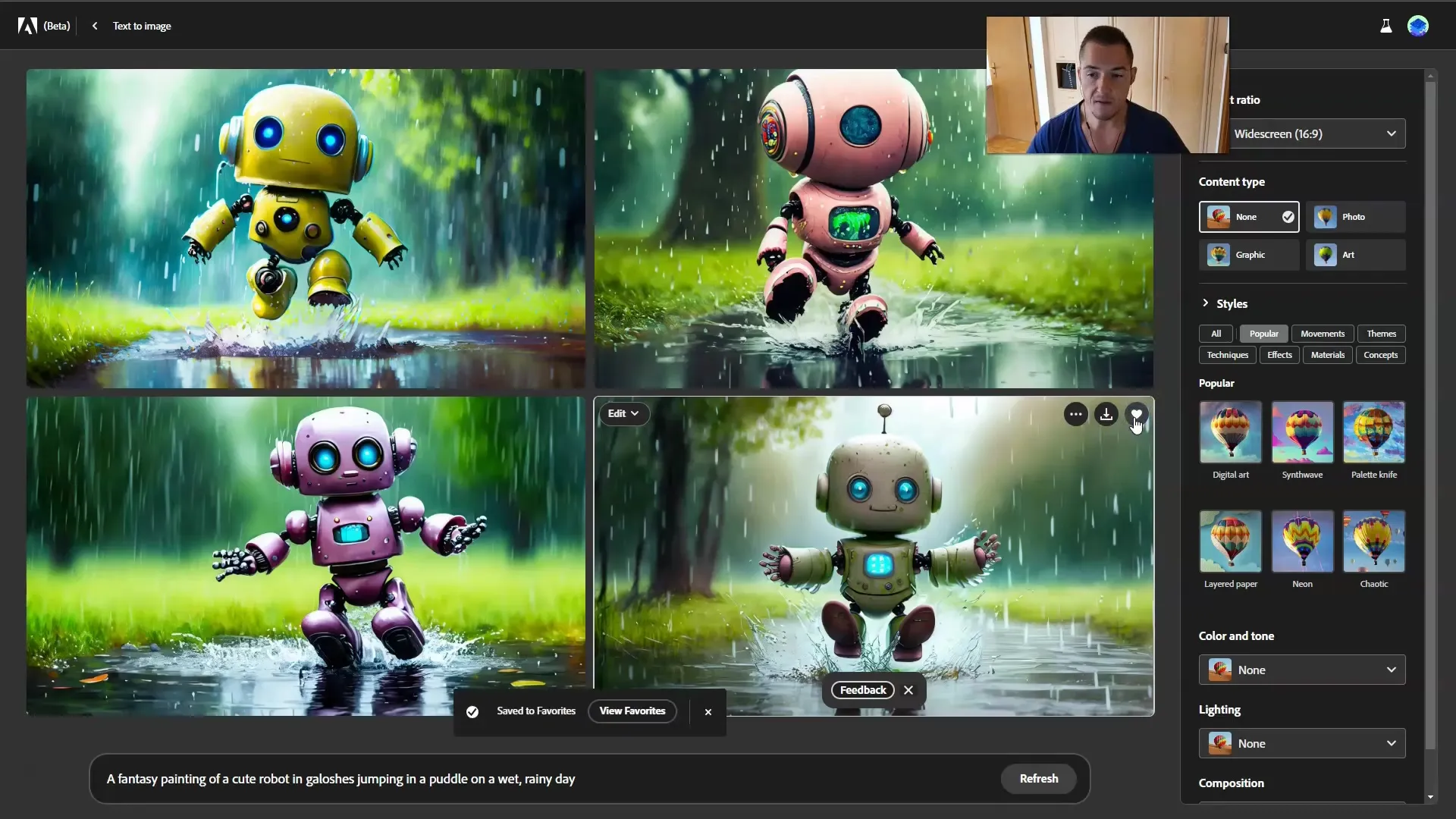
Jei norite atsisiųsti paveikslėlį, tiesiog spustelėkite mygtuką atsisiųsti. Tada jūsų kompiuteris atsisiųs paveikslėlį ir jis bus išsaugotas jūsų atsisiuntimų aplanke.
Be to, "Adobe" informuos jus, kad paveikslėlyje įterpti tam tikri turinio įgaliojimai. Prieš atsisiųsdami paveikslėlį turite sutikti su šiomis sąlygomis. Norėdami tęsti, spauskite "Tęsti".
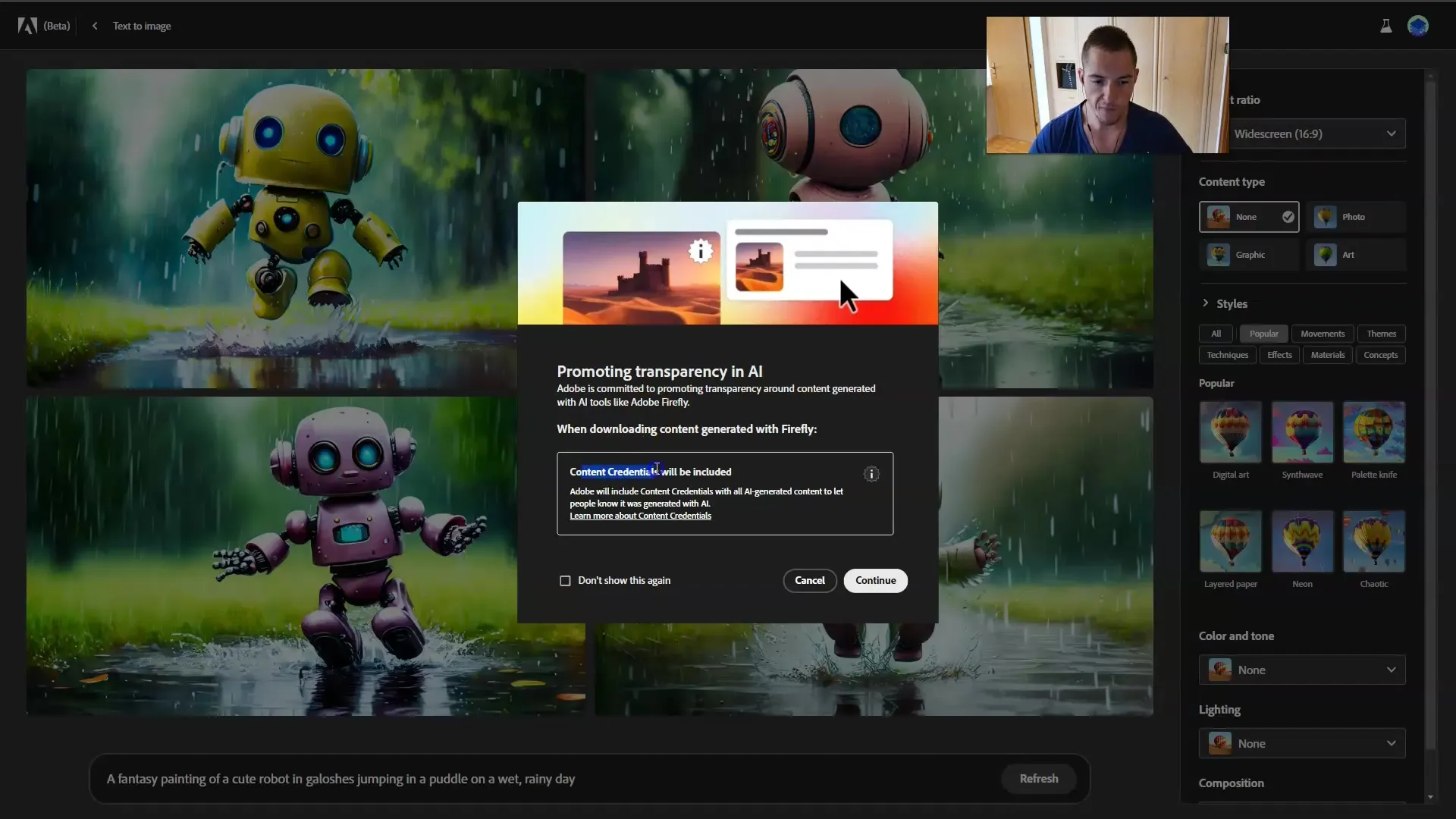
Kai sutiksite, bus rodomas atsisiųstas vaizdas. Čia taip pat pastebėsite, kad paveikslėlyje yra vandens ženklas, nes naudojate "Adobe Firefly" beta versiją. Vandens ženklas nurodo, kad vaizdas neturėtų būti naudojamas komerciniais tikslais.

Atsisiųsto vaizdo savybės taip pat yra svarbios. Patikrinkite paveikslėlio skiriamąją gebą, kuri paprastai yra 1792 x 1024 taškų. Tokia skiriamoji geba leidžia pasiekti tinkamą spausdinimo kokybę.
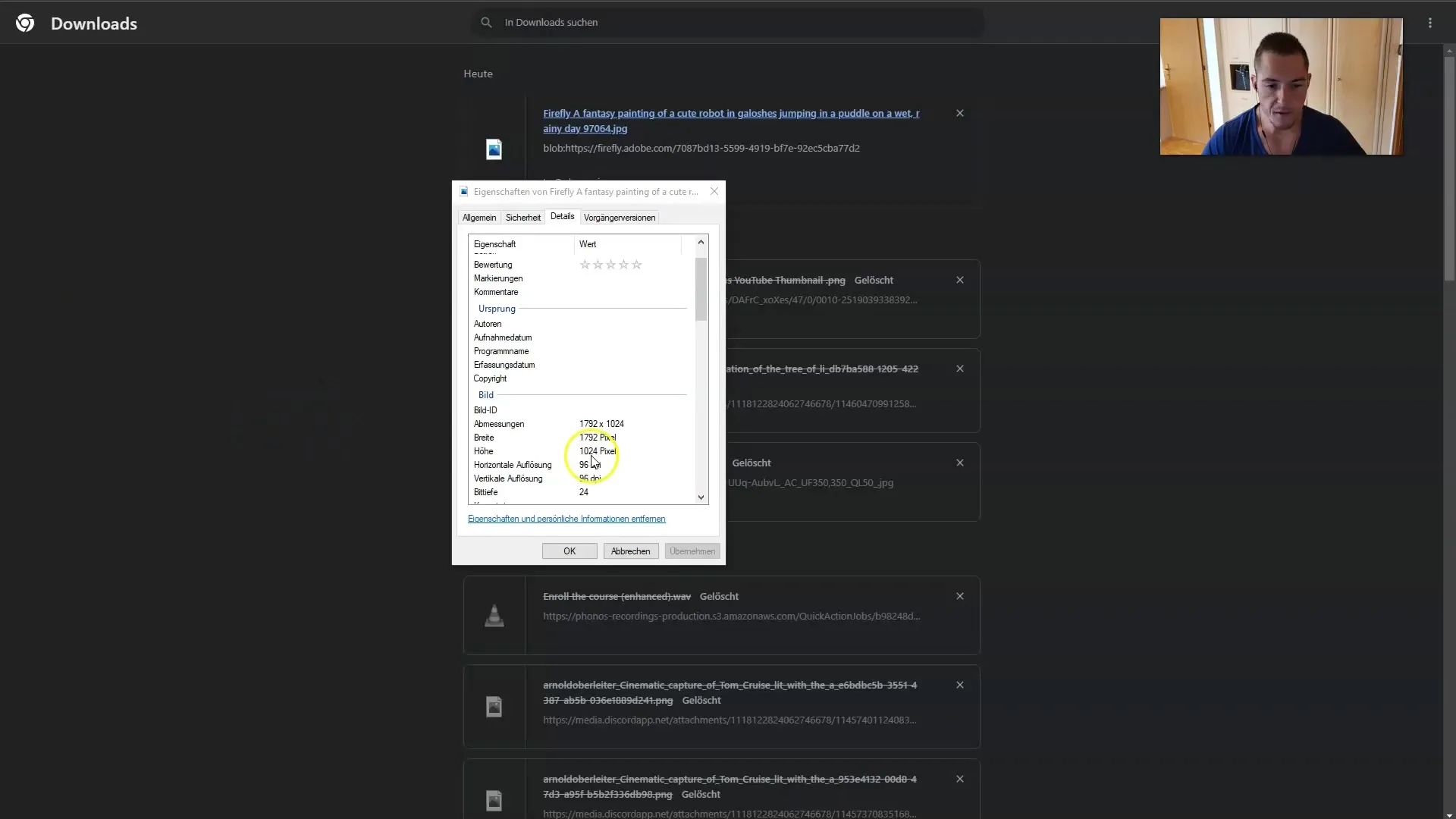
Jei reikia, vaizdą taip pat galite sumažinti, kad atitiktų skirtingiems projektams keliamus dydžio reikalavimus. Tačiau tam daugiausia dėmesio skirsime vėlesniuose skyriuose.
Ar norėtumėte dar labiau optimizuoti savo darbą? Tada visada galite grįžti į "Adobe Firefly" sąsają ir atlikti tolesnius redagavimo veiksmus.
Spustelėję meniu su trimis taškais, pamatysite papildomų parinkčių. Galite nukopijuoti vaizdą į iškarpinę arba atidaryti jį tiesiogiai "Adobe Express" programoje.
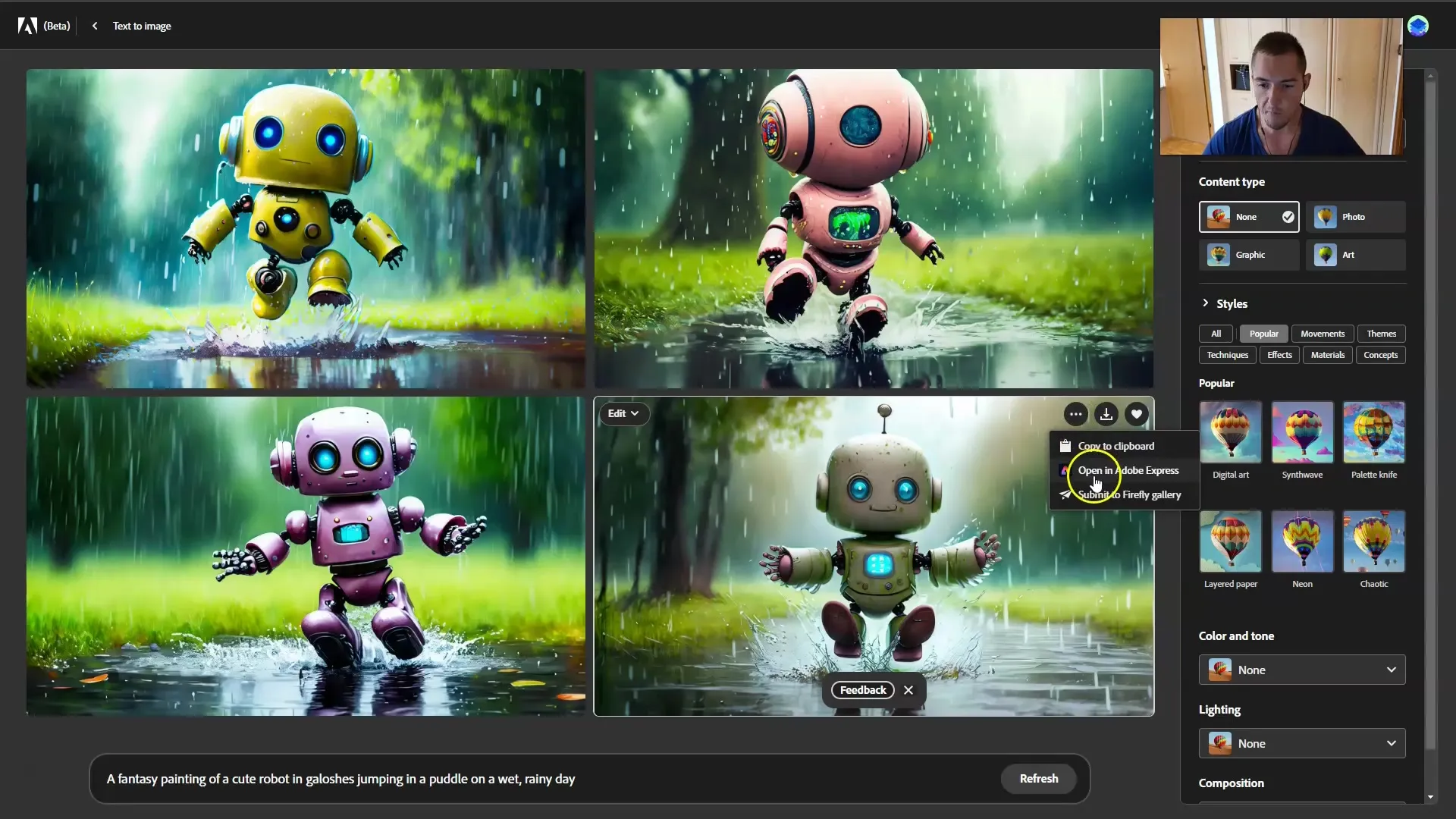
Jei atversite vaizdą "Adobe Express" programoje, pastebėsite, kad jis iš karto siunčiamas. Čia galite atlikti papildomus redagavimus. Vėliau išsamiau aptarsime "Adobe Express" funkcijas.
Taip pat galite tiesiog pridėti paveikslėlį prie galerijos. Taip jis bus matomas bendroje "Adobe" galerijoje, kurią jau pažįstate.
Pasirinktinai taip pat galite spustelėti mygtuką "Redaguoti" ir redaguoti vaizdą. Čia galima naudotis įvairiais įrankiais, kad vaizdą būtų galima dar labiau optimizuoti.
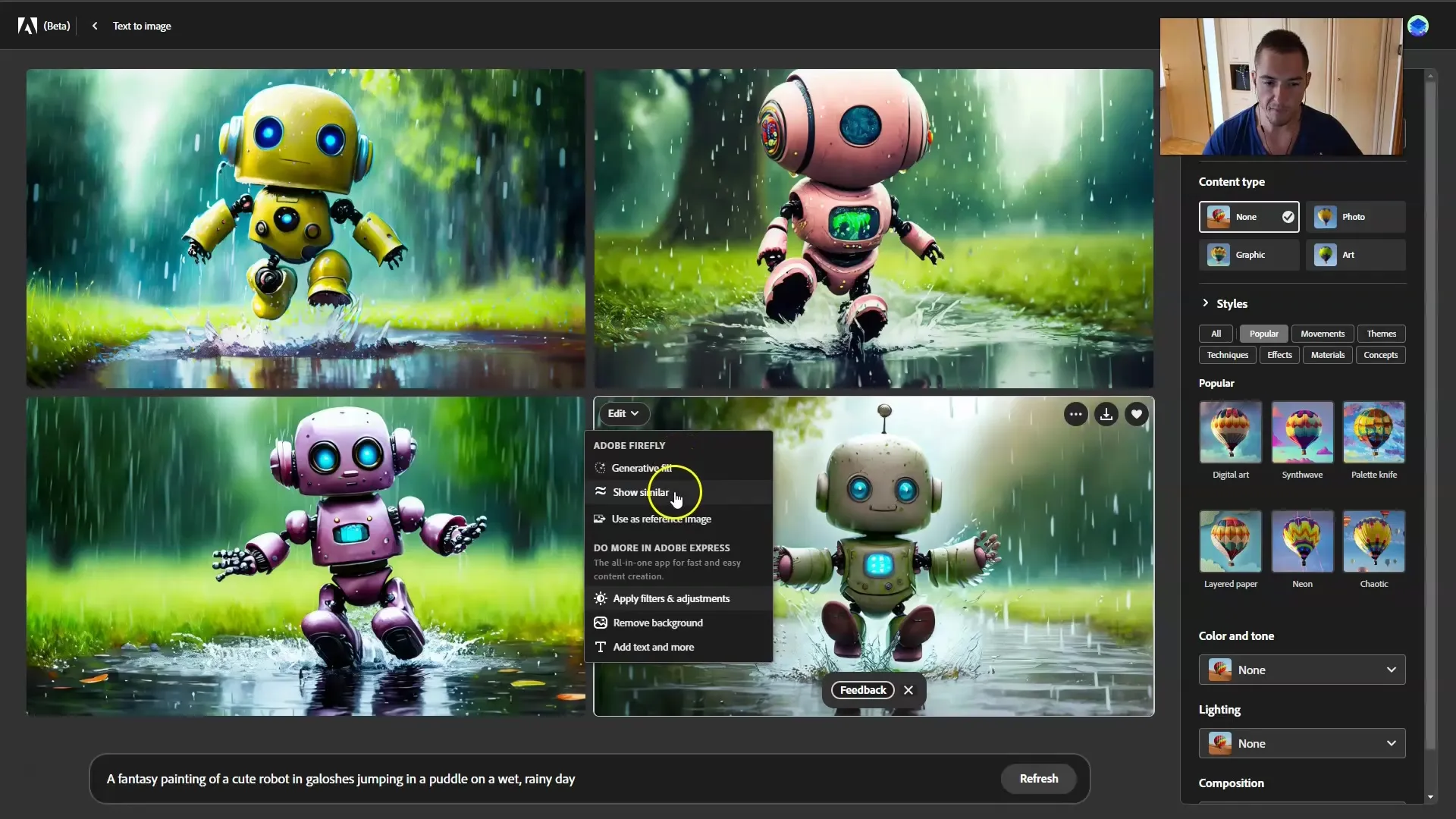
Redagavimas gali apimti įvairias sritis - teksto įterpimą, fono pašalinimą ar filtrų pridėjimą. Pamatysite, kad čia turite daugybę galimybių.
Dar viena naudinga funkcija - galimybė naudoti vaizdą kaip nuorodą. Taip galite sukurti keturis naujus vaizdus, panašius į pradinį vaizdą.
Nuo užuominos stiprumo priklauso naujų vaizdų panašumas. Nustatydami stipresnę arba silpnesnę užuominą, galite kontroliuoti, ar daugiau dėmesio bus skiriama etaloniniam vaizdui, ar užuominai.
Priklausomai nuo nustatymo, tada gausite naujus vaizdus, kurie labiau atitiks jūsų pradinę užuominą arba bus labiau įkvėpti etaloninio vaizdo.
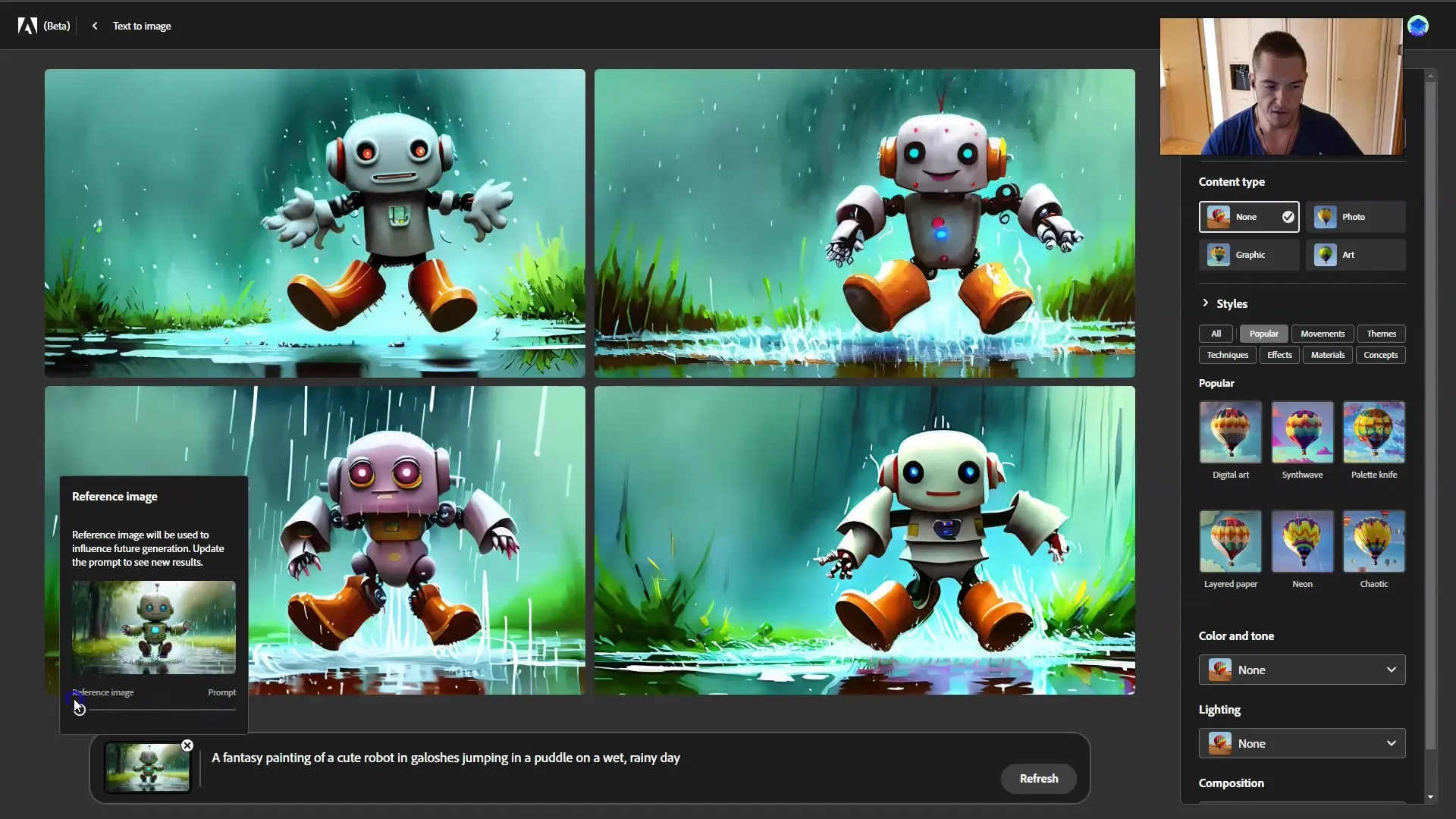
Atpažinsite, kad vaizdas, kurį sukursite naudodami stiprią užuominą, jau atrodys gana skirtingai nuo jūsų pradinio vaizdo. Šiuos variantus taip pat galima papildomai pritaikyti redagavimo parinktyse.
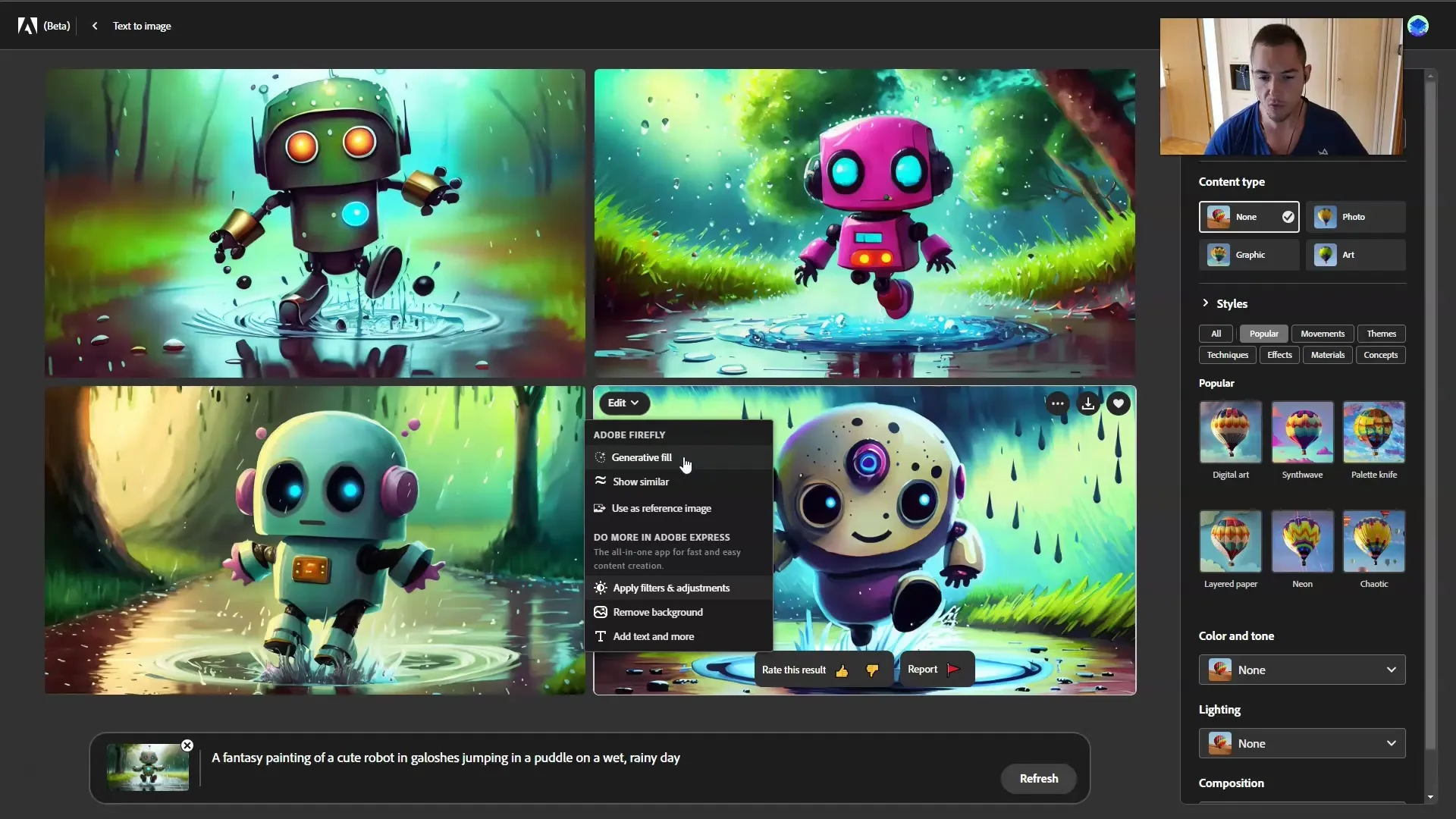
Šioje pamokoje sužinojote, ką galite daryti sukūrę vaizdą. Galite atsisiųsti paveikslėlį, įtraukti jį į savo galeriją, naudoti kaip nuorodą arba įtraukti į mėgstamiausiųjų sąrašą.
Kitoje pamokoje atidžiau apžvelgsime funkciją "Generative Fill" arba "Inpainting", kad dar labiau pagerintumėte savo naudotojo patirtį.
Apibendrinimas
Šioje mokomojoje programoje sužinojote, kaip atsisiųsti vaizdus "Adobe Firefly", įtraukti juos į mėgstamiausius ir kurti variantus. Šios funkcijos yra būtinos jūsų skaitmeniniams kūriniams valdyti ir tobulinti.
Dažniausiai užduodami klausimai
Kaip atsisiųsti paveikslėlį programoje "Adobe Firefly"?Spustelėkite atsisiuntimo mygtuką ir sutikite su rodomomis sąlygomis.
Ar galiu įrašyti sukurtus vaizdus į mėgstamiausius?Taip, galite įtraukti vaizdus į mėgstamiausius spustelėdami širdelės piktogramą.
Kuo skiriasi paveikslėlio atsisiuntimas ir jo naudojimas kaip nuorodos?Atsisiunčiant paveikslėlis išsaugomas vietoje, o naudojant jį kaip nuorodą, galima kurti panašius paveikslėlius.


